Qué es EFS (Sistema de Archivos Elástico) en AWS y cómo utilizarlo
Amazon Elastic File System(EFS) proporciona un sistema de archivos NFS para su uso con los servicios de la nube de AWS y los recursos on-premise, que es sencillo, escalable y totalmente administrado. Podemos montar este sistema de archivos tanto en la nube de AWS como en nuestros servidores locales. Está construido para escalar bajo demanda, crece y se reduce automáticamente. Esto significa que puede crecer y reducir su capacidad a medida que añadimos o eliminamos archivos en él. Es una alternativa a nuestro servidor NFS heredado.
Amazon EFS se puede crear rápida y fácilmente desde la consola web de AWS. Este servicio gestiona la infraestructura por nosotros, lo que significa que podemos evitar la complejidad de desplegar, parchear y mantener complejas configuraciones del sistema de archivos.
Amazon EFS es compatible con el protocolo Network File System versión 4 (NFSv4.1 y NFSv4.0).
Para saber más sobre EFS, visita la página oficial de AWS aquí.
En este artículo, nos centraremos en crear un sistema de archivos EFS sencillo y montarlo en una instancia EC2 de Ubuntu.
Antes de continuar, asumo que estás familiarizado con las instancias EC2 y si no lo estás y quieres aprender a crear una Instancia EC2 de Ubuntu 18.04 desde la Consola de AWS entonces Haz clic aquí.
Requisitos previos
- Cuenta de AWS(Crear si no tienes una).
- Instancia EC2 de Ubuntu.
¿Qué vamos a hacer?
- Iniciar sesión en AWS.
- Crea el EFS
- Monta el EFS en el EC2.
Iniciar sesión en AWS
Haz clicaquí para ir a la página de inicio de sesión de AWS.
Cuando pulsemos el enlace anterior, veremos una página web como la siguiente en la que se nos pide que iniciemos sesión con nuestros datos de acceso.
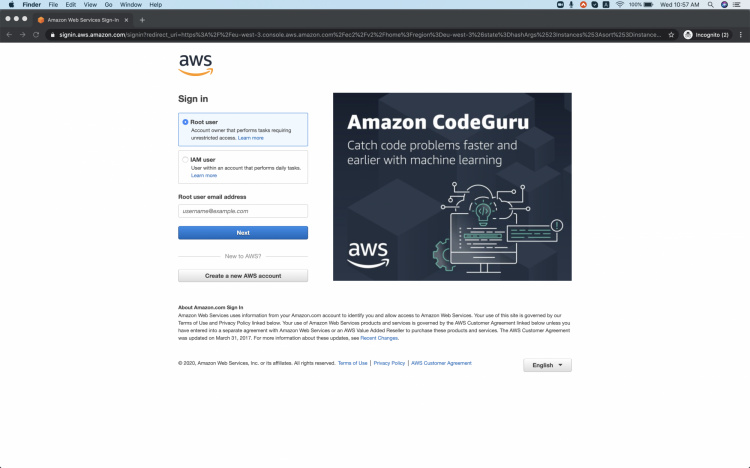
Una vez que hayas accedido con éxito a tu cuenta, verás la siguiente pantalla.
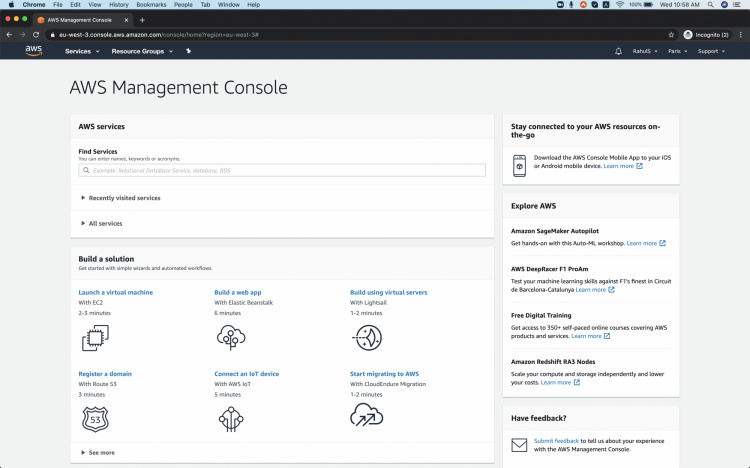
Crear EFS
Para crear tu primer sistema de archivos EFS en AWS, busca EFS y haz clic en el resultado.
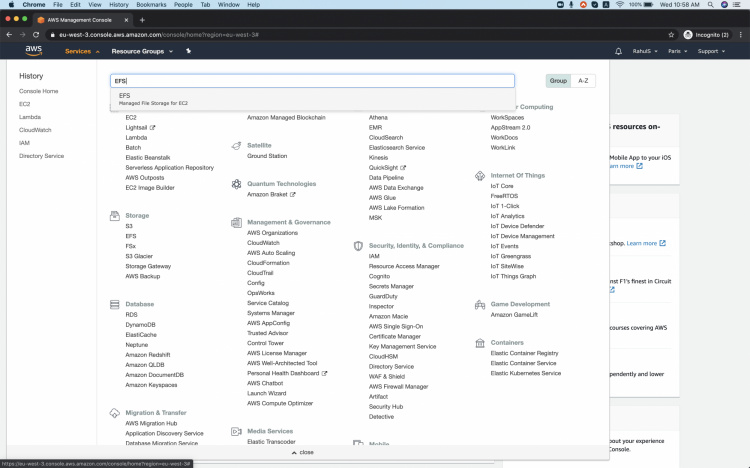
Verás el panel principal de EFS. Aquí puedes leer un poco sobre EFS.
Para crear EFS haz clic en «Crear sistema de archivos».
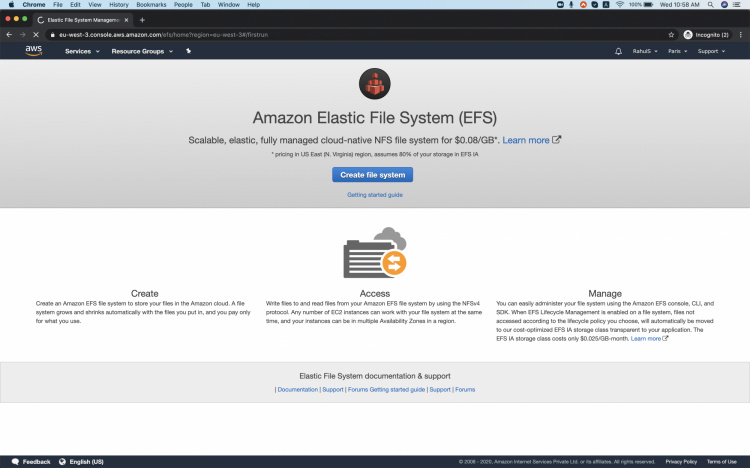
En la página «Configurar el acceso a la red», selecciona la VPC y las casillas de verificación de las subredes en las que quieres crear un EFS y haz clic en «Paso siguiente». Puedes elegir cualquier VPC que esté disponible en la región en la que estás creando el EFS.
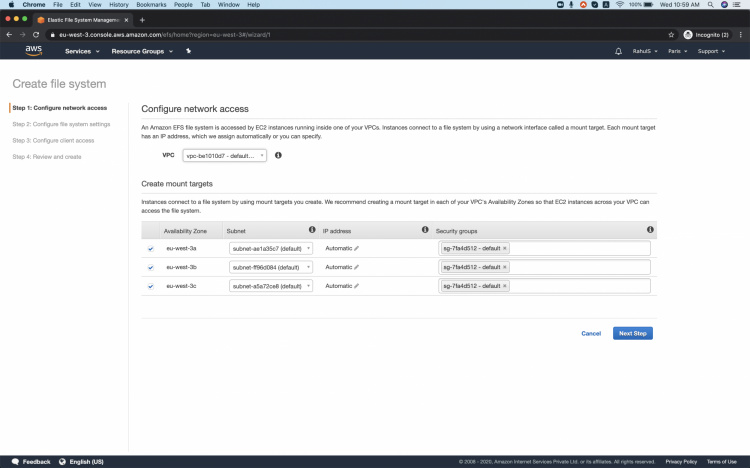
Da «clave:valor» si quieres añadir etiquetas al EFS, puedes habilitar la «Política de ciclo de vida» para que el sistema de archivos utilice la clase de almacenamiento de acceso infrecuente, de menor coste, mantenlo por ahora como «Ninguno». Mantén el modo de rendimiento y desempeño como está.
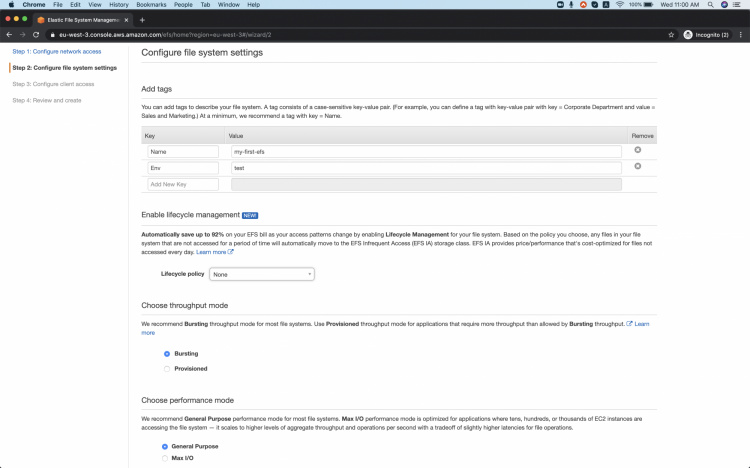
No habilites la encriptación y procede con la predeterminada, haz clic en «Paso siguiente». Puedes probarlo más tarde si lo deseas.
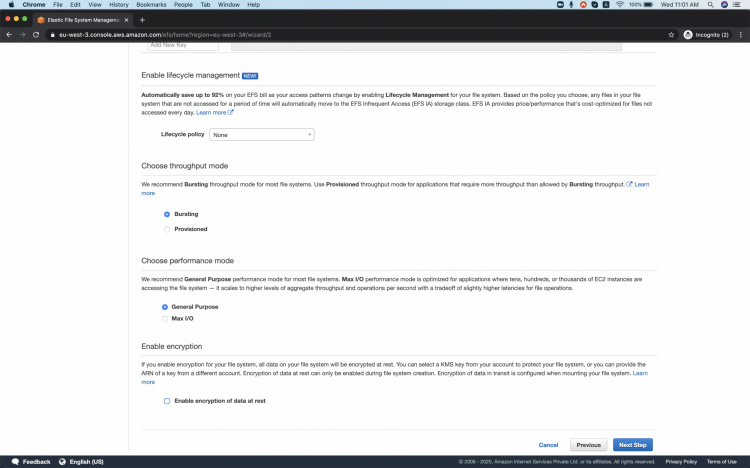
Mantén todas estas opciones por defecto y haz clic en «Paso siguiente».
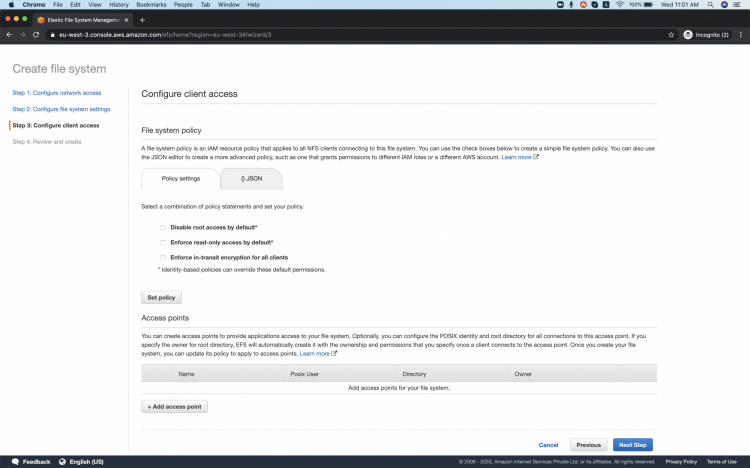
Revisa las configuraciones que hicimos y haz clic en «Crear sistema de archivos».
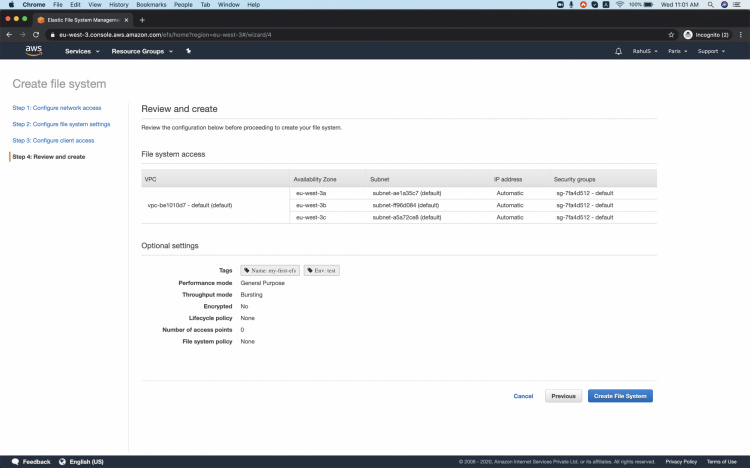
Puedes ver que la creación se ha realizado con éxito y se están creando los objetivos de montaje. Espera a que el estado del objetivo de montaje cambie a Disponible.
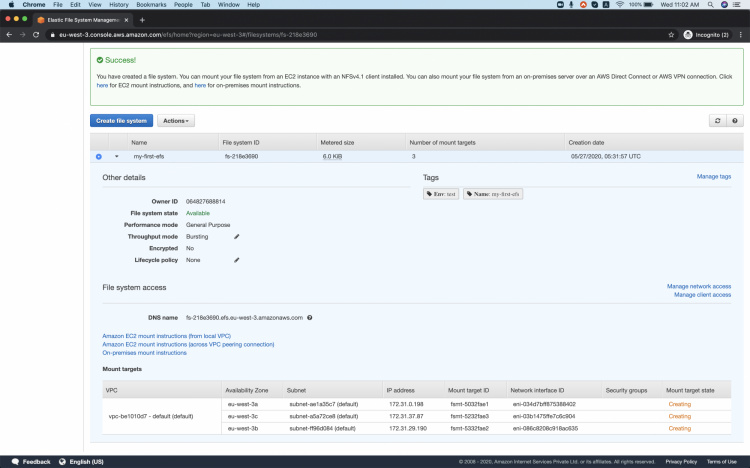
Una vez que el estado del objetivo de montaje cambie a Disponible, estaremos listos para montarlos en nuestra instancia EC2.
Mientras tanto, puedes echar un vistazo a las instrucciones de montaje.
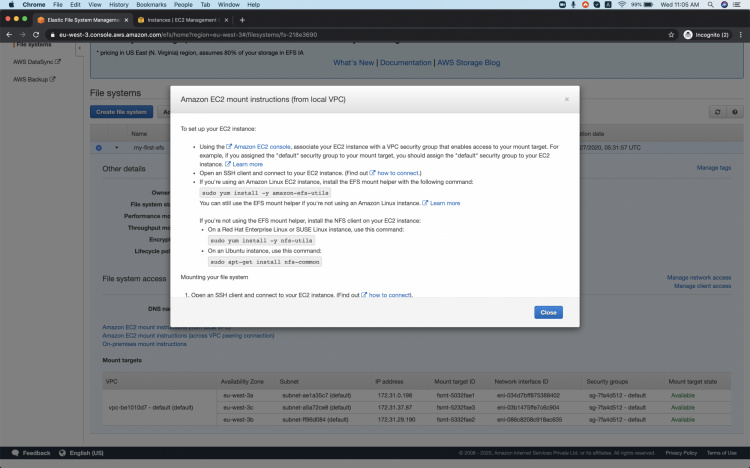
Ahora, antes de conectarnos a la instancia EC2, tenemos que añadir el grupo de seguridad del EFS al grupo de seguridad de EC2.
Ve a la instancia en la que quieres montar el EFS que hemos creado y abre su grupo de seguridad.
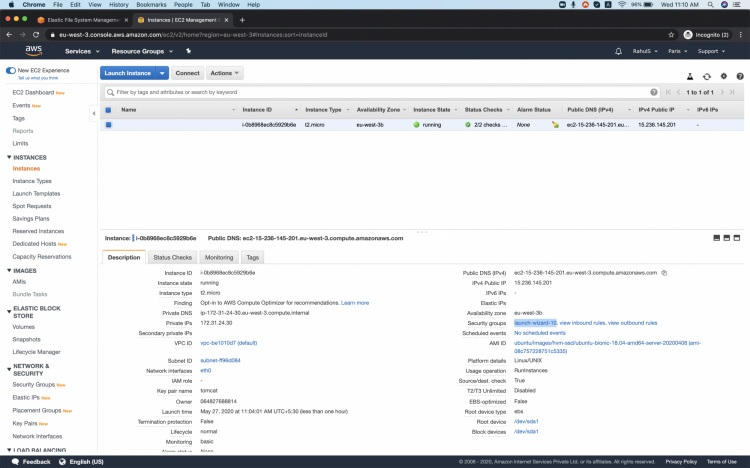
Edita las «Reglas de entrada».
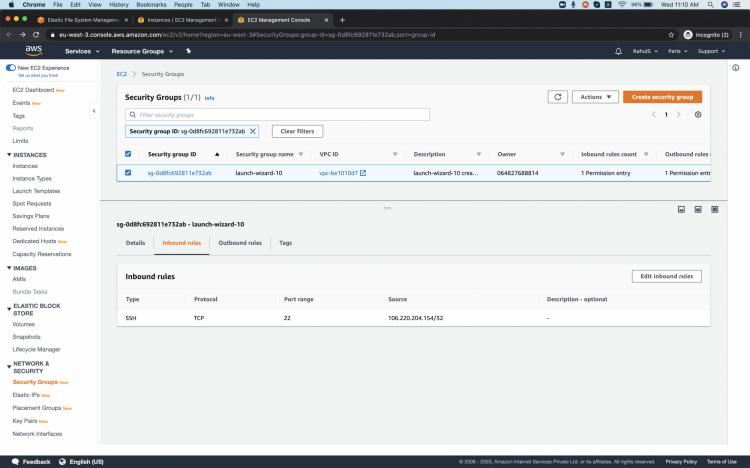
Aquí, permite que el grupo de seguridad del EFS acceda al puerto NFS y guarda las reglas.
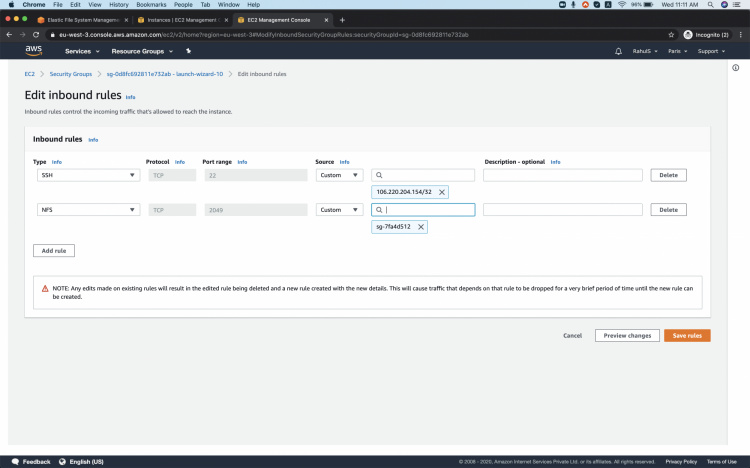
Montar el EFS en EC2
Ahora estamos preparados para montar el EFS en EC2.
Conéctate a la instancia y actualiza el repo de paquetes local.
sudo apt-get update
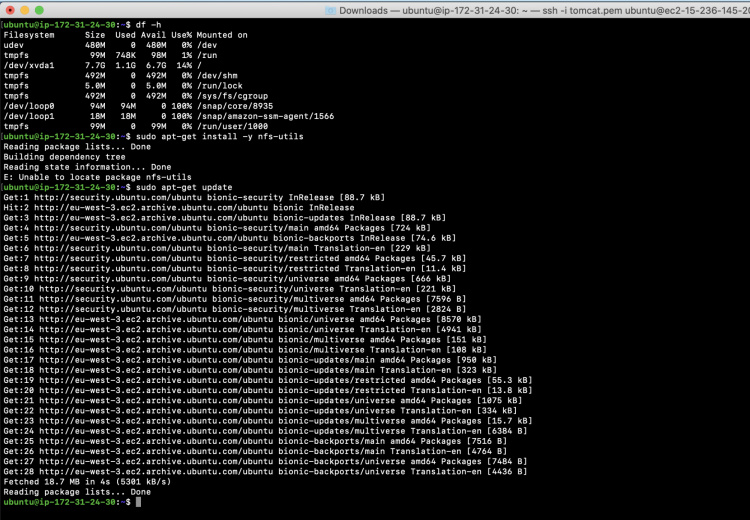
Instala nfs-common en la instancia.
sudo apt install nfs-common
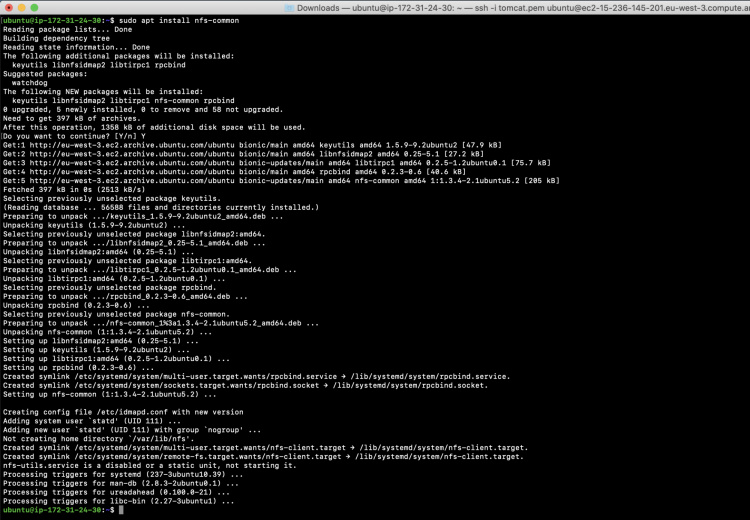
Instala binutils
sudo apt-get -y install binutils
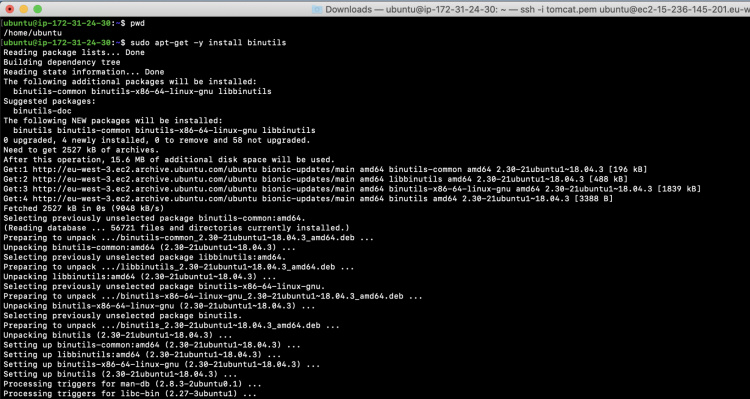
Clona efs-utils
git clone https://github.com/aws/efs-utils
Cambia el directorio
cd efs-utils/
Construye el paquete
./construir-deb.sh
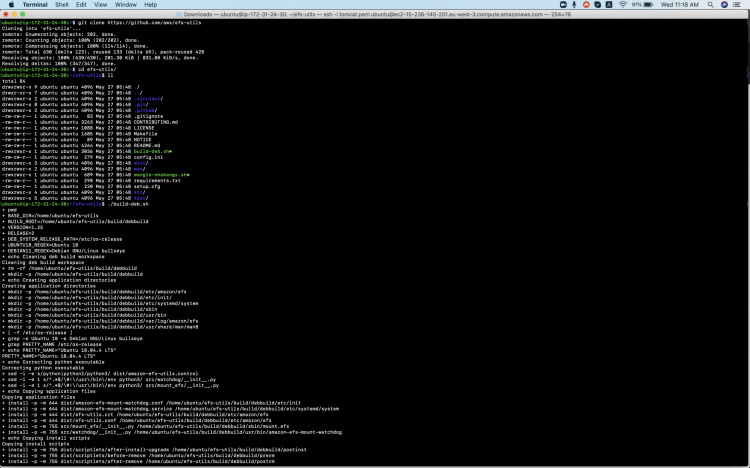
Instalael paquete efs-utils
sudo apt-get -y install ./build/amazon-efs-utils*deb
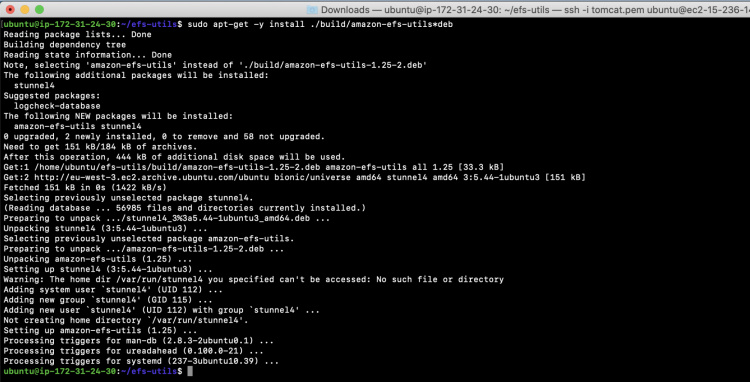
Crea un directorio donde quieras montar el EFS
sudo mkdir efs
Monta utilizando el ayudante de montaje del EFS:
Ahora puedesMonta el EFS en tu directorio local utilizando
sudo mount -t efs fs-218e3690:/ efs
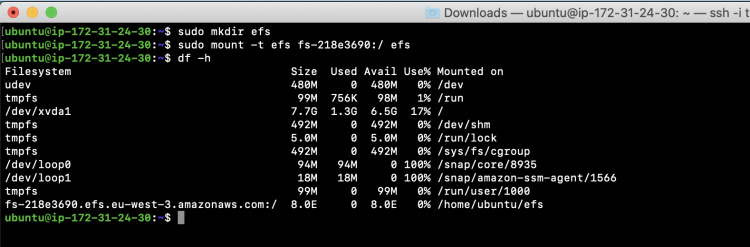
Montar utilizando el cliente NFS:
Primero desmonta el directorio montado en el paso anterior.
sudo umount /home/ubuntu/efs
Monta el EFS
sudo mount -t nfs4 -o nfsvers=4.1,rsize=1048576,wsize=1048576,hard,timeo=600,retrans=2,noresvport fs-218e3690.efs.eu-west-3.amazonaws.com:/ efs
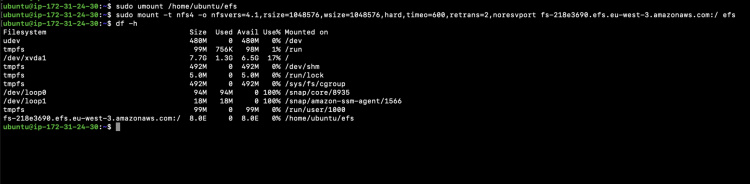
Monta utilizando el ayudante de montaje EFS y la opción de montaje TLS:
Primero desmonta el directorio montado en el paso anterior.
sudo umount /home/ubuntu/efs
Monta el EFS
sudo mount -t efs -o tls fs-218e3690:/ efs
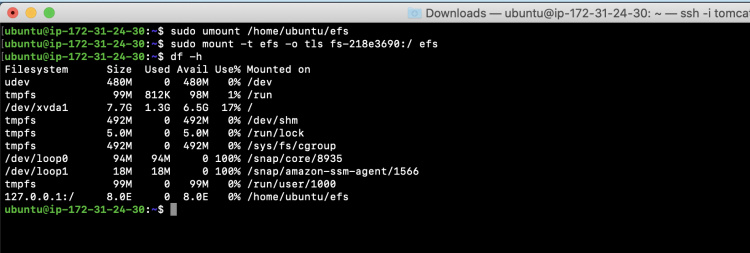
Conclusión
En este artículo hemos aprendido a crear un sistema de archivos EFS sencillo. Intentamos montar el sistema de archivos EFS en la instancia EC2 de Ubuntu 18.04 utilizando diferentes opciones disponibles. Puedes personalizar y crear el EFS según tus necesidades si te familiarizas con sus fundamentos.